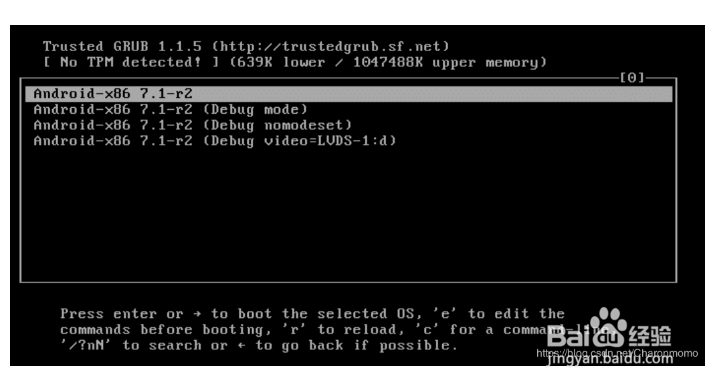virtualbox安装Android虚拟机的详细步骤
1、进入虚拟机系统安装界面。选择最后一项,【回车】开始安装。
2、创建新分区。
3、界面下方选择【New】。
4、选择【Bootable】作为启动分区,【回车】;然后选择【write】;回车再需要输入yes。
5、选择第一项sda1。
6、选择yes。
7、下一步再选择yes。
8、等待安装完成。
9、安装完成,选择重启。
10、移除ISO。
11、安装完成,进入启动界面。
声明:本网站引用、摘录或转载内容仅供网站访问者交流或参考,不代表本站立场,如存在版权或非法内容,请联系站长删除,联系邮箱:site.kefu@qq.com。
阅读量:25
阅读量:67
阅读量:45
阅读量:58
阅读量:43